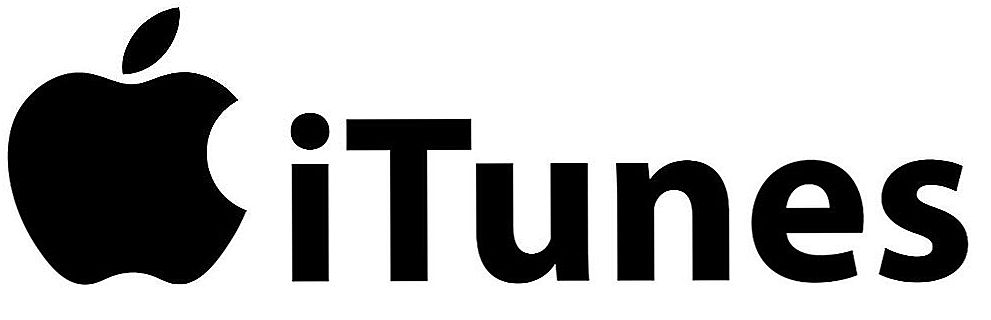Danas ćemo konfigurirati dva snažna usmjerivača iz TP-LINK-a. Prikazat ću konfiguracijski proces pomoću primjera TP-LINK Archer C8. No, budući da su Archer C8 i Archer C9 modeli gotovo isti, nastava će biti ista. Oni izgledaju isto, i oni imaju isti, novi upravljački panel. Više nije zelena, kao što smo nekad vidjeli na TP-LINK usmjerivačima, ali novi, moderni, plavi tonovi. A to će biti prva instrukcija na ovoj web stranici za postavljanje Wi-Fi TP-LINK usmjerivača s novom upravljačkom pločom.
Na samom routeru TP-LINK Archer C8, a na stranici s novim postavkama napisat ću u zasebnom članku. Napravit ćemo mali pregled ovog usmjerivača, i kao i obično, napisat ću recenziju. Što se tiče TP-LINK Archer C9, to je malo skuplje i moćnije. Nema posebnih razlika u tome. Oba usmjerivača su moćna, naravno dual-band, daju vrlo dobar polumjer pokrivenosti Wi-Fi mrežom i imaju niz modernih funkcija. Osim toga, izgledaju vrlo cool.

Drago mi je što je napokon TP-LINK napravio novo web-sučelje za svoje usmjeritelje, do sada samo za vodeće brodove. Na novoj upravljačkoj ploči vrlo je lako razumjeti. Ali, nažalost, na TP-LINK Archer C8, koji imam, nema ruskog jezika u postavkama. A u TP-LINK Archer C9, u hardverskoj verziji V3, već možete odabrati ruski.Postoji višejezično web sučelje. Uzimam screenshotove engleske verzije, a napisat ću i imena predmeta na ruskom.
Mi ćemo konfigurirati prema standardnoj shemi:
- Instalacija i spajanje usmjerivača TP-LINK Archer C8 (C8).
- Konfigurirajte usmjerivač pomoću čarobnjaka za brzo postavljanje. Postavite internet, Wi-Fi mrežu i lozinku.
- Promijenite najpotrebnije parametre kroz napredne postavke.
- Promijenite lozinku kako biste zaštitili upravljačku ploču.
Ako imate stolno računalo ili prijenosno računalo, savjetujem vam da konfigurirate usmjerivač. Ako imate samo smartphone ili tablet, možete ih također konfigurirati. To se može učiniti putem preglednika, na uobičajeni način ili uz pomoć vlastitog TP-LINK Tether programa.
Spajanje usmjerivača TP-LINK Archer C8 (C9)
Uzmemo naš router, pričvrstimo antene. Zatim spojite mrežni adapter i uključite ga. Ako indikatori na prednjoj ploči ne svijetle, tada se napajanje isključuje gumbom iza usmjerivača.
Uzmimo mrežni kabel koji dolazi u kompletu i spojite računalo s usmjerivačem. Na ruteru kabel je spojen na LAN (Ethernet) priključak (žuti), a na računalu na mrežnu karticu. Ako želite konfigurirati Wi-Fi, jednostavno se povežite s Wi-Fi mrežom usmjerivača koji će se pojaviti odmah nakon uključivanja napajanja.Po zadanoj postavci Wi-Fi lozinka nalazi se na stražnjoj strani usmjerivača, na naljepnici (Wireless Password / PIN). Također, bit će SSID (naziv tvornice Wi-Fi mreže).

Zatim morate povezati Internet s usmjerivačem. Kabel s davatelja internetskih usluga ili s modema povezan je s priključkom WAN (Internet). On je plava.

Kao rezultat, uređaj s kojeg ćemo konfigurirati treba biti spojen na usmjerivač putem kabela ili Wi-Fi-jem.
Ako usmjerivač nije novaSavjetujem vam da vratite postavke na TP-LINK Archer C8 (C9). Što god stari parametri ne smetaju. Da biste to učinili, kada je usmjerivač uključen 5 sekundi, trebate držati gumb Resetiraj / WPS (gore na fotografiji, možete vidjeti ovaj gumb). Pritisnite, držite i gledajte svjetla na prednjoj ploči. Indikator napajanja će treperiti, a svi će indikatori izaći i usmjerivač će se ponovno pokrenuti. Postavke će se vratiti na tvorničke postavke.
Brza konfiguracija TP-LINK Archer C8 i Archer C9 usmjerivača
Ovisno o pružatelju internetskih usluga i načinu povezivanja, odmah nakon spajanja usmjerivača može već distribuirati Internet. Obično postoji veza, ali bez pristupa Internetu. Ovo je normalno, usmjerivač još nije konfiguriran. U svakom slučaju, trebate otići do postavki i konfigurirati usmjerivač radi rada s davateljem usluga, Wi-Fi mrežom, postaviti lozinku itd.
Da biste unijeli postavke Archer C8 usmjerivača, jednostavno otvorite bilo koji preglednik i idite natplinklogin.net, ili 192.168.0.1. Zatim će se pojaviti stranica za autorizaciju, na kojoj naznačujemo korisničko ime, zaporku (tvornicu, admin i admin) i kliknite gumb „Prijava”, Adresa za unos postavki, korisničkog imena i prijave navedena su na stražnjoj strani usmjerivača. Ako ne možete unijeti postavke, možete vidjeti rješenja u ovom članku.

Čarobnjak za brzo postavljanje odmah će se otvoriti. Ono što nam treba. Uz to, možete vrlo lako i brzo konfigurirati usmjerivač.
U prvom prozoru potrebno je navesti regiju i vremensku zonu (ili samo vremensku zonu). Ništa posebno. Navedite i kliknite gumb "Dalje".

Sljedeća je stranica vrlo važna. Morate navesti vrstu veze i po potrebi odredite parametre za povezivanje s davateljem interneta. Ako to nije učinjeno na pogrešan način, Internet neće raditi.
Ako znate koju vrstu veze koristi vaš ISP (Dinamička IP, Statička IP, PPPoE, L2TP, PPTP), odaberite je i kliknite "Dalje". Ili kliknite gumb "Automatsko otkrivanje", a sam usmjerivač pokušat će odrediti vrstu veze. Imam, na primjer, Dinamički IP.

Ako imate i Dinamički IP, usmjerivač će vas pitati ako se davatelj usluga ne veže na MAC adresu. Ako nije, ostavite stavku "Ne, ne trebam klonirati MAC adresu" i idite na Wi-Fi postavku. Ako postoji veza, odaberite "Da, želim koristiti MAC adresu računala". A router kloni MAC adresu računala s kojeg ga sada konfigurirate. Sada malo davatelja koristi vezivanje MAC-a, ali postoje i neki.
S dinamičnim IP sve je jasno. No, vratimo se malo, i bavimo se konfiguracijom PPPoE, L2TP, PPTP.
Konfigurirajte PPPoE, L2TP, PPTP vezu na TP-LINK Archeru C8 (C9)
Odaberite odgovarajuću vrstu veze i kliknite gumb "Dalje".

Ako imate PPPoE (TTK, Rostelecom, Dom.ru), pojavit će se prozor koji će tražiti vašu prijavu i zaporku. Izdaju ih vaš ISP. Navodimo ih i kliknite "Dalje". Pojavit će se postavke Wi-Fi mreže.

L2TP i PPTP (na primjer, usluga Beeline). Ako odaberete jednu od ovih vrsta veza, uz korisničko ime i lozinku, najvjerojatnije ćete morati postaviti statičku IP i DNS i ime poslužitelja.

Sljedeća stavka je Bežična postavka.
Konfigurirajte Wi-Fi i lozinku na TP-LINK Archer C8
U čarobnjaku za brzo postavljanje moramo navesti samo naziv Wi-Fi mreže i lozinku. Budući da je usmjerivač dvostruki pojas, svaka se mreža konfigurira zasebno. Možete isključiti jednu od bežičnih mreža, ostavljajući samo 2,4 GHz ili 5 GHz.
Postavite SSID (naziv mreže), lozinku koja će se koristiti za zaštitu vaše Wi-Fi mreže i kliknite gumb "Dalje".

Te postavke možete promijeniti u bilo kojem trenutku, na kartici "Osnovno" (Osnovno podešavanje) - "Bežično" (Bežični način rada).
U sljedećem prozoru čarobnjaka za postavljanje vidjet ćemo sve navedene parametre, kliknite "Spremi". Vidimo poruku da je sve spremno i kliknite gumb "Završi".

To je to, otvorit će se mrežna karta. Možete povezati svoje uređaje i koristiti internet. Da biste se povezali putem Wi-Fi veze, upotrijebite zaporku navedenu tijekom postupka postavljanja.
Ručno podešavanje potrebnih parametara
Na upravljačkoj ploči možete otići do odjeljka "Osnovno" (Osnovno podešavanje) ili "Napredno" (Napredne postavke) i dobiti pristup naprednim postavkama usmjerivača. Na primjer, postavite Wi-Fi mrežu na kartici Osnovno - bežični. Ili podesite parametre za pogon koji je spojen na USB priključak usmjerivača.

A ako trebate izmijeniti šire postavke, čak bih rekao profesionalno, na primjer, kanal Wi-Fi mreže, način rada, a zatim otvorite postavke na kartici Napredno. Tako pogledajte ovaj odjeljak s dodatnim postavkama na TP-LINK Archer C9:

Postavke su vrlo različite: lokalna mreža, Wi-Fi, USB postavke, roditeljska kontrola, zaštita itd.
Štitimo web-sučelje TP-LINK Archer routera
Da biste unijeli postavke usmjerivača, morate unijeti korisničko ime i zaporku. Već znamo da je tvornička admin i admin. Dakle, lozinka je bolja za promjenu. Da biste to učinili, idite na "Napredne" (Napredne postavke), a slijeva, odaberite Alati sustava - - "Lozinka" (Administracija, u ruskoj verziji).
Prvo prepoznajmo ime i lozinku koji su postavljeni u ovom trenutku, a zatim postavite novo korisničko ime i dvaput lozinku. Kliknite "Spremi".

Samo zapišite lozinku koju ste postavili negdje. Ako ga zaboravite, morat ćete ponovno postaviti postavke. TP-LINK Archer C9 na ovoj kartici ima puno više postavki. Postoji čak i funkcija oporavka lozinke putem pošte, kontrole pristupa na upravljačkoj ploči za određene uređaje, pa čak i daljinsko upravljanje postavkama usmjerivača. Mislim da u sljedećoj hardverskoj verziji (ili firmwareu) takve funkcije pojavljuju se na Archer C8.
Usput, već sam napisao upute za ažuriranje firmwarea na TP-LINK Archer C8.
pogovor
Postavio sam svoje TP-LINK Archer C8 minute u tri. Sve je vrlo jednostavno i jasno. Najčešća pogreška koja se može naići prilikom postavljanja bilo kojeg usmjerivača je kada Internet ne radi nakon postavljanja.Wi-Fi je i Internet ne radi. Da bih riješio taj problem, napisao sam zaseban članak.
Ako imate problema s konfiguracijskim postupkom, a zatim ih opišite u komentarima, razumjet ćemo. Pa, ostavite svoje komentare i dojmove tih usmjerivača u komentarima, bit će zanimljivo čitati.